-
小编详解win7忘记开机密码怎么办
- 2019-01-29 10:00:18 来源:windows10系统之家 作者:爱win10
不少使用windows7系统的朋友为了电脑内资料的安全给电脑设置了开机密码,如果win7忘记开机密码了要怎么办呢?别着急,下面小编就来告诉你win7忘记开机密码怎么解决。
一些朋友因为工作的需要给自己的电脑设置了开机密码,那么万一顽疾了电脑的开机密码可怎么办呢?今天小编就以win7系统为例来说说忘记开机密码的解决方法。
win7忘记开机密码怎么办
1.重新启动电脑,按键盘上的f8键进入高级启动选项界面,选择“带命令提示符的安全模式”进入。
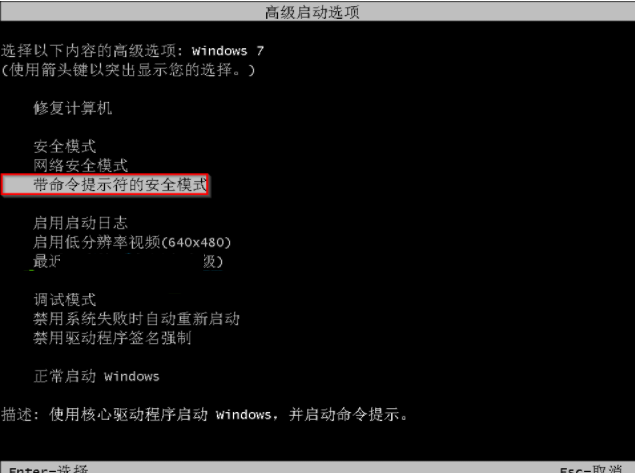
win7忘记开机密码电脑图解1
2.在出现的账号选择界面中点击“Administrator”,进入下一步。
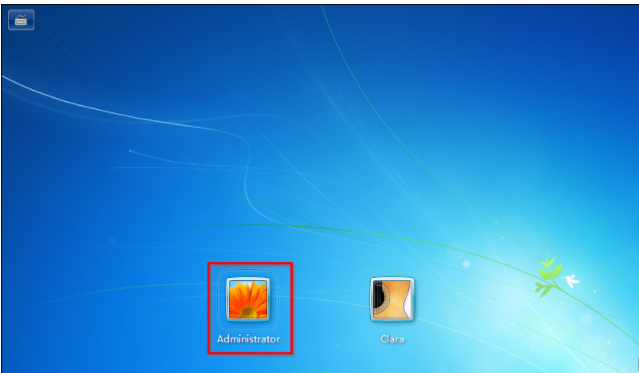
windows7电脑图解2
3.在弹出的管理员模式的命令提示符窗口中输入net user Smile /add并回车,完成添加用户账号操作。
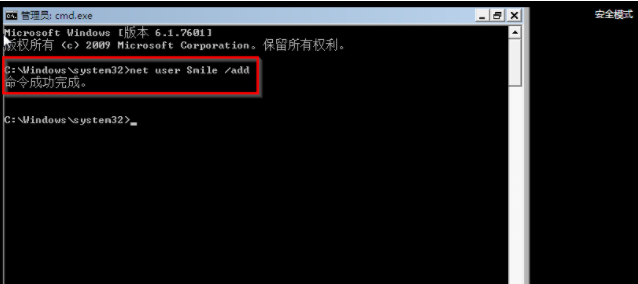
忘记开机密码电脑图解3
4.接着输入net localgroup administrators Smile /add,将新增加的账户升级为管理员账户。
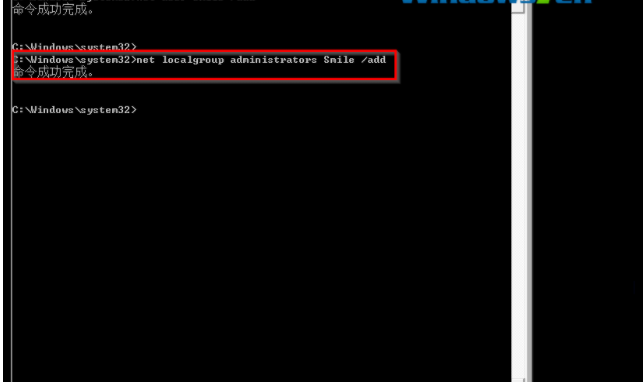
windows7电脑图解4
5.再次输入shutdown /r /t 5 /f并回车让电脑重启。
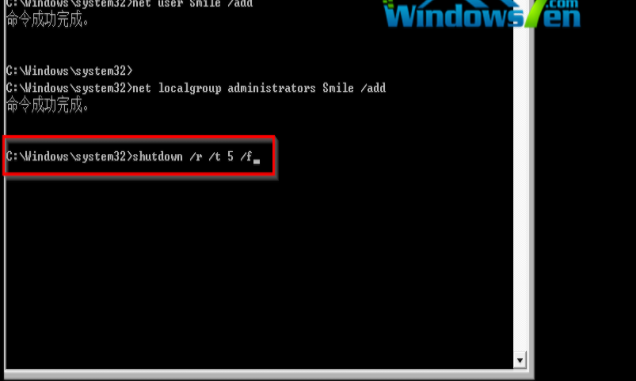
win7忘记开机密码电脑图解5
6.电脑重启后选择Smile账号进入,然后在控制面板中将忘记密码的账户删除即可。
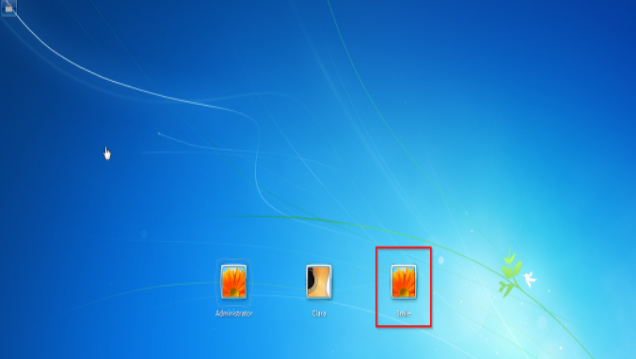
windows7电脑图解6
win7忘记开机密码的解决方法就介绍到这里,希望对您有帮助。
猜您喜欢
- 小编告诉你电脑装机的主板接线..2017-08-06
- 笔记本电脑蓝屏,小编告诉你处理笔记本..2018-03-22
- 系统之家win7旗舰32纯净版最新下载..2016-12-12
- 电脑亮度怎么调?小编告诉你电脑亮度在..2017-10-31
- win7出现您需要权限来执行此操作问题..2020-06-23
- 系统之家win8系统64位安装教程..2016-11-07
相关推荐
- 雨林风木win7ghost最新下载 2016-12-05
- 网络打印机脱机,小编告诉你网络打印机.. 2018-09-13
- 电脑开机黑屏只有鼠标怎么办.. 2021-01-14
- 计算机安全模式如何启动?.. 2015-03-25
- windows7官方下载系统方法 2016-09-25
- win7系统如何创建宽带拨号连接.. 2015-04-20





 系统之家一键重装
系统之家一键重装
 小白重装win10
小白重装win10
 服务器IP查询工具v3.0 绿色版(C段渗透反查工具)
服务器IP查询工具v3.0 绿色版(C段渗透反查工具) 技术员联盟系统 Ghost Win7 Sp1 X64 装机旗舰版 V2014
技术员联盟系统 Ghost Win7 Sp1 X64 装机旗舰版 V2014 笔记本万能网卡驱动|万能无线网卡驱动xpwin7
笔记本万能网卡驱动|万能无线网卡驱动xpwin7 雨林木风Ghost win8 32位专业版下载v201706
雨林木风Ghost win8 32位专业版下载v201706 电脑公司ghost Win7系统下载64位纯净版1709
电脑公司ghost Win7系统下载64位纯净版1709 小白系统ghost win7 64位纯净版201506
小白系统ghost win7 64位纯净版201506 电脑公司ghos
电脑公司ghos MaxDOS 9.3
MaxDOS 9.3  MicroFTP 200
MicroFTP 200 深度技术ghos
深度技术ghos Windows之家_
Windows之家_ 小白系统Win8
小白系统Win8 系统之家ghos
系统之家ghos Known Color
Known Color  Total Record
Total Record 萝卜家园 Gho
萝卜家园 Gho 雨林木风ghos
雨林木风ghos 粤公网安备 44130202001061号
粤公网安备 44130202001061号